Tipps & Tools für besseres WLAN
Auch drahtlose Netzwerke lassen sich in vielen Fällen optimieren: Mit ein paar einfachen Kniffen erhöhen Sie die Reichweite Ihres Funknetzwerks und verbessern den Datendurchsatz.

Um genau herauszufinden, wie schnell Ihr Funknetz arbeitet und welche Verbesserungen die nachfolgenden Tipps bringen, führen Sie am Notebook einen Tempotest durch. Dabei messen Sie das WLAN-Tempo vor und nach den Optimierungsmaßnahmen. Kopieren Sie dazu einen Ordner mit mehreren großen Dateien vo...
Um genau herauszufinden, wie schnell Ihr Funknetz arbeitet und welche Verbesserungen die nachfolgenden Tipps bringen, führen Sie am Notebook einen Tempotest durch. Dabei messen Sie das WLAN-Tempo vor und nach den Optimierungsmaßnahmen. Kopieren Sie dazu einen Ordner mit mehreren großen Dateien von einem WLAN-Gerät zu einem anderen.
Messen Sie, wie lange der Vorgang benötigt. Die dabei erreichte Übertragungsrate in MByte pro Sekunde berechnen Sie, wenn Sie die Größe des Ordners (MByte) durch die Kopierdauer (Sekunden) teilen (MByte pro Sekunde).
Genauere Ergebnisse ermitteln Sie mit Mess-Tools wie Jperf 2.0.2 , NetWorx 5.2.8 oder Speedtest 2.0 .
Tipp 1: Den optimalen Aufstellort für den WLAN-Router finden
Die Leistung eines Funknetzwerks hängt vom Standort des WLAN-Routers ab. Oft bringt schon eine minimale Neupositionierung des Routers eine deutliche Leistungssteigerung. Solange zwischen dem WLAN-Router und dem PC oder Notebook Sichtkontakt besteht, arbeitet die Funkstrecke normalerweise flott. Doch je nach Wohnraumgrundriss kann die Signalstärke und damit die Leistung an manchen Stellen deutlich abfallen. Mit der Freeware Ekahau HeatMapper 1.1.4 scannen Sie Ihr Zuhause gemäß Grundriss und finden den optimalen Router-Standort.
Falls Sie einen eingescannten Grundriss Ihrer Wohnung zur Verfügung haben, laden Sie ihn mit "I have a map image" ins Programm, anderenfalls klicken Sie auf die Schaltfläche darunter. Klicken Sie im Fenster den derzeitigen Standort an, und laufen Sie die Wohnung ab.
Teilen Sie HeatMapper per Mausklick alle paar Meter Ihren jeweiligen Standort mit, und schließen Sie den Vorgang per Rechtsklick ab. Es erscheint eine Grafik mit der Funkabdeckung Ihres Routers. Anhand der in Farbabstufungen dargestellten Signalstärke wählen Sie den besten Router-Standort. So ist ein maximales WLAN-Tempo gewährleistet.
Bei der Standortsuche hilft auch das Gratis-Tool Homedale WLAN Monitor , das die Signalstärke fremder WLAN-Router misst. So finden Sie die Stellen, wo fremde Signale am wenigsten stören.
Manchmal liegen langsame Geschwindigkeiten auch am Anbieter. Unsere Kollegen von der Connect zeigen Ihnen im großen Festnetz- und DSL-Test 2013, welche Anbieter wirklich schnell sind.
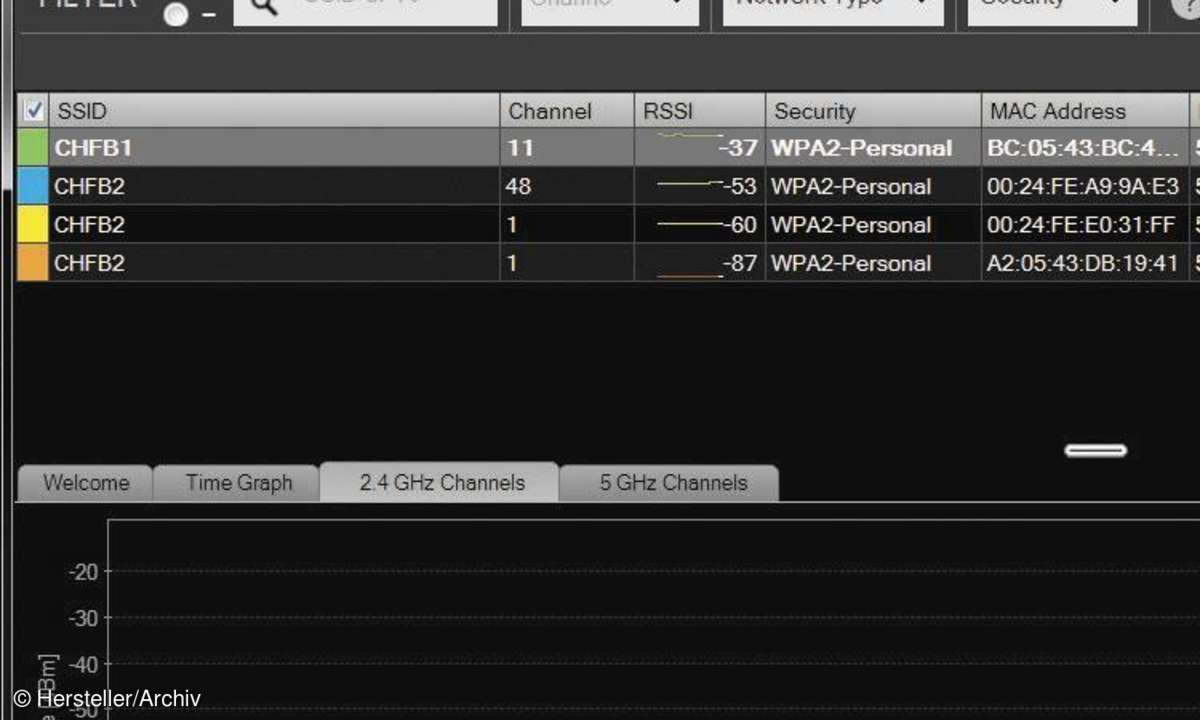
Tipp 2: Individuellen Funkkanal für den Router finden und einstellen
Die Überlagerung mehrerer kabelloser Netzwerke kann das eigene Funknetzwerk aus dem Takt bringen. Das Problem tritt vor allem im Innenstadtbereich und in Mehrfamilienhäusern auf, in denen mehrere WLANRouter betrieben werden. Meist hilft ein Wechsel auf einen anderen Funkkanal, damit sich die Router nicht gegenseitig ausbremsen. Der Haken: Die Kanäle in den beiden WLAN-Bereichen (2,4 GHz und 5 GHz) sind nicht sauber voneinander getrennt, sondern nutzen jeweils Frequenzbereiche der benachbarten Kanäle.
Das bedeutet, dass Kanal Nummer 4 teilweise in die Kanäle Nummer 3 und 5 hineinfunkt. Am besten sprechen Sie sich mit den Betreibern der anderen Funknetze ab und legen fest, wer welche Frequenz verwendet. Ist das nicht möglich, verwenden Sie den kostenlosen WLAN-Scanner InSSIDer. Das Tool gibt es auch als Gratis-App für Android-Smartphones.
Es analysiert vorhandene WLAN-Netze, zeigt unter "Channel" den jeweiligen Funkkanal an und misst deren Empfangsstärke. Zwar verrät InSSIDer nichts über die Auslastung der einzelnen Kanäle, aber als Orientierungshilfe leistet das Tool gute Dienste. Eine Alternative zu InSSIDer ist NetSurveyor 2.0.
Stellen Sie dann den am wenigsten genutzten Kanal im Bedienmenü des Routers ein. Bei einer Fritzbox rufen Sie dazu die Router-Oberfläche auf, indem Sie "fritz.box" oder die IP-Adresse - meist 192.168.178.1 - in die Adresszeile des Browsers eintippen und mit der Eingabetaste bestätigen.
Klicken Sie dann auf "WLAN" und "Funkkanal". Aktivieren Sie "Funkkanal-Einstellung anpassen", und wählen Sie den gewünschten Kanal aus. Falls Ihr Router Einstellungen für zwei Frequenzbänder anbietet, legen Sie beide Kanäle fest. Zur Übernahme der Einstellungen startet Ihr Router neu.
Tipp 3: Die Sendeleistung von Router und WLAN-Adapter gezielt erhöhen

Bei manchen WLAN-Routern wie der Fritzbox lässt sich die Sendeleistung des Gerätes über das Bedienmenü festlegen. Dadurch wird die meist voreingestellte dynamische Anpassung der Leistung außer Kraft gesetzt und der Router sendet stets mit Maximalleistung. Bei der Fritzbox wählen Sie dazu unter "WLAN, Funkkanal" hinter "Maximale Sendeleistung" die Option "100 %".
Auch bei einigen WLAN-Adaptern ist die Sendeleistung einstellbar. Beim Fritz WLAN USB-Stick versteckt sich die entsprechende Einstellung in der Treiber-Software. Klicken Sie dort mit der rechten Maustaste auf das Symbol des WLAN-Sticks, und wählen Sie "Verbindung anzeigen". Es erscheint ein Fenster, das oben die IP-Adresse anzeigt. Darunter im Bereich "Konfigurierbare Parameter" aktivieren Sie die Option "Experte" und stellen dann die Sendeleistung ein.
Tipp 4: Reichweite und Signalstärke mit einem WLAN-Repeater verbessern
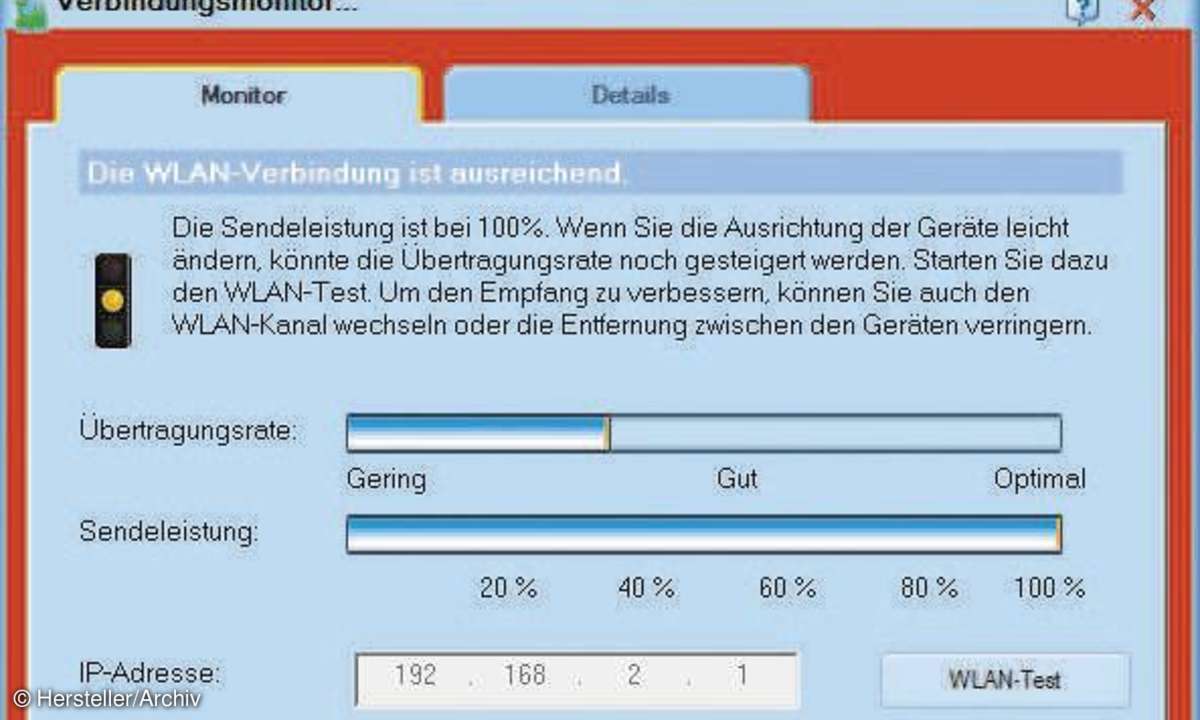
Funklöcher in den eigenen vier Wänden kann man mit einem WLAN-Repeater oder einem zweiten WLANRouter überwinden. Repeater oder Zweit-Router werden dazu in einiger Entfernung aufgestellt und mit dem bereits vorhandenen Router gekoppelt, sodass sie die bestehende Internetverbindung der Funknetzbasisstation nutzen.
Das Zweitgerät empfängt die Signale des Haupt-Routers und sendet sie weiter, wodurch eine größere Distanz überbrückt wird. WLAN-Repeater gibt es ab 50 Euro. Möchten Sie das Signal durch einen zweiten Router verbessern, müssen beide Router den Repeater-Betrieb im Einstellmenü unterstützen.
Tipp 7: Vergessene WLAN-Schlüssel mit WirelessKeyView auslesen
Zum Einbinden weiterer Geräte ins einmal eingerichtete Funknetz benötigen Sie das Kennwort für das WLAN. Sollten Sie es vergessen haben, helfen Sie mit dem Tool WirelessKeyView 1.66 Ihrem Gedächtnis auf die Sprünge. Die Freeware findet alle WLAN-Passwörter, die sich Ihr Windows gemerkt hat und zeigt sie am Bildschirm an.
Berücksichtigt werden neuere WPA- und auch ältere WEP-Schlüssel. Zur Anmeldung am Netzwerk können Sie sowohl das in der Spalte "ASCII-Schlüssel" wie auch das bei "HEX-Schlüssel" angegebene Passwort verwenden. Welches davon angezeigt wird, hängt von Ihrer Windows-Version ab. Das Tool wird übrigens von einigen Virenscannern als unerwünscht eingestuft und verursacht daher eventuell eine Warnmeldung.
Tipp 8: So finden Sie heraus, wer in Ihrem Funknetzwerk alles online ist
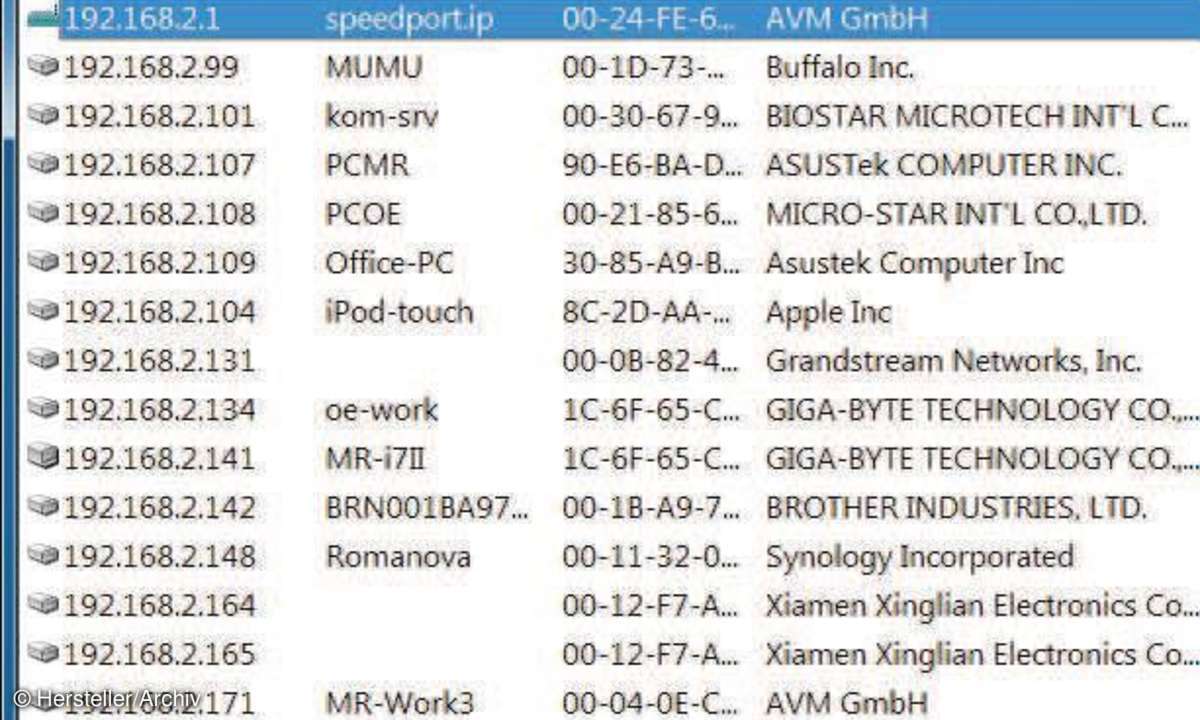
Die Signale Ihres WLANs sind auch über die Grenzen Ihrer Wohnung hinaus zu empfangen. Wer sein Drahtlosnetzwerk für jeden offenlässt, riskiert im Ernstfall eine Menge juristischen Ärger, wenn jemand über einen ungesicherten WLAN-Zugang beispielsweise gegen Gesetze verstößt (Störerhaftung). Daher empfiehlt sich ein regelmäßiger Check, wer genau mit Ihrem WLAN verbunden ist. Das geht mit Wireless Network Watcher ganz einfach. Die Freeware sagt Ihnen, ob es möglicherweise Mitnutzer gibt, von denen Sie nichts wissen.
Nach dem Programmstart begrüßt Sie das Tool mit einem einfach gestalteten Fenster. Im Hintergrund beginnt die Software automatisch mit der Analyse des Netzwerks. Die Ergebnisse erscheinen sogleich in Tabellenform am Bildschirm. Erfasst werden dabei der oder die gefundenen Router sowie alle aktiven Computer und weitere Netzwerkgeräte wie Drucker oder NAS-Laufwerke.
In der Spalte "Geräteinfo" kennzeichnet Wireless Network Watcher Ihren Router und Ihren Computer. Bei allen übrigen Einträgen handelt es sich um andere Geräte in Ihrem Netzwerk. Das können die PCs, Notebooks, Smartphones und Tablets anderer Familienmitglieder sein, darunter auch unerwünschte Besucher. Deshalb sollten Sie sich etwas mehr Zeit nehmen und die Tabelle genau studieren.
Eine einfache Unterscheidung zwischen Freund und Feind ist anhand der Spalten "Gerätename", "Netzwerkadapterhersteller" und "Eigene Beschreibung" möglich. Stutzig machen sollten Sie Einträge, die Sie nicht zuordnen können.
Zu beachten ist, dass Wireless Network Watcher nicht nur reine WLAN-Geräte aufführt, sondern alle im Netzwerk gefundenen Stationen. Daher kann das Tool mehr Gegenstellen als erwartet anzeigen.
Info: Für Profis: WLAN-Antenne tauschen
Dicke Wände und Funkwellenreflexionen schränken die Reichweite eines Funknetzwerks erheblich ein. Versierte Nutzer können die Sende- und Empfangsleistung ihres WLAN-Routers mit einem Wechsel der Antenne steigern. In Online-Shops gibt es ab 10 Euro eine Auswahl an WLAN-Antennen mit unterschiedlicher Arbeitsweise, die je nach Modell zwischen 3 und 25 dB (Dezibel) Leistungsgewinn bieten sollen.
Einige der WLAN-Antennen verfügen über ein Anschlusskabel und lassen sich dadurch unabhängig vom Standort des WLAN-Routers aufstellen. Allerdings müssen Sie beim Antennentausch die gesetzlichen Bestimmungen für die maximale Funkleistung einhalten. Außerdem erlischt auch die Garantie bei Veränderungen an der Router-Hardware.
Voraussetzung für die Montage einer anderen Antenne ist eine Antennenbuchse im SMA-Standard. Die bisherige Antenne wird abgeschraubt und durch die neue ersetzt. Bei einem Router mit interner Antenne wie den neuen Fritzbox-Modellen ist allerdings Basteln angesagt. Anleitungen zum Wechsel der Antenne finden sich im Internet mit dem Suchbegriff "WLAN Antenne tauschen".












